الهواتف الذكيّة والسيارات، الحواسيب الخارقة والأجهزة المنزلية، أجهزة سطح المكتب وخواديم الشركات - كلها تستعمل نظام التشغيل لينكس، النظام الذي ستراه حولك أينما أدرت وجهك.
بدأ نظام التشغيل لينكس منذ منتصف التسعينات تقريبًا وقد حقّق منذئذ قاعدة مستخدمين ضخمة تجوب العالم. وكما مستخدميه، فلينكس في كل مكان: أجهزتك المحمولة، منظّمات الحرارة، السيارات، الثلاجات، أجهزة Roku لبثّ الوسائط المتعدّدة، أجهزة التلفاز، وغيرها وغيرها. ولا ننسى أنّ أغلب شبكة الإنترنت تعمل عليه، إضافةً إلى أقوى 500 حاسوب خارق في العالم، كما والبورصة أيضًا.
ولكن لو نسينا لبرهة أنّه الخيار الأمثل لتشغيل الأجهزة المكتبيّة والخواديم والأنظمة المضمّنة، فنظام التشغيل لينكس هو أكثر نظام من بين الأنظمة الموجودة - أكثرها أمانًا وثقةً ويُسرًا دون متاعب تُذكر.
كتبنا لك أدناه كل ما تحتاجه لتكون عارفًا وعالمًا بمنصّة لينكس. فلو كنت مبتدئًا، فلا تقلقنّ البتة.
ما هو نظام التشغيل لينكس أصلًا؟
”وندوز“ و”آيأوإس“ و”ماك أوإس“ هي أنظمة تشغيل، ولينكس أيضًا نظام تشغيل. وفي هذا السياق، أتعلم أنّ أكثر منصّة رائجة في كوكبنا الأرض ”أندرويد“ تعمل بنظام التشغيل لينكس؟ نظام التشغيل (ويُختصر بِـ OS) هو البرمجية التي تُدير كلّ ما يتعلّق بالعتاد في حاسوبك المكتبي أو المحمول. لنبسّطها أكثر، نظام التشغيل يُدير الاتصالات بين البرمجيّات (Software) والعتاد (Hardware) على جهازك. ودون نظام التشغيل فلن تعمل أيًا من البرامج.
يعتمد أساس نظام التشغيل لينكس على هذه الأجزاء المختلفة:
- محمِّل الإقلاع (Bootloader): أي البرمجية التي تُدير عمليّة إقلاع/تشغيل حاسوبك. حين يرى أغلب المستخدمين شاشة البداية التي تظهر أمامهم وتختفي بعد فترة لتفتح نظام التشغيل، تعرف أنّهم قد رأوا هذا المحمِّل.
- النواة (Kernel): في الواقع فَإن نظام التشغيل لينكس مكوّن من أجزاء عديدة، النواة هذه واحدة منها. كما يدلّ اسمها، فهي نواة النظام والتي تُدير المعالج والذاكرة والأجهزة الداخليّة والخارجيّة. تعد النواة المستوى الأدنى من مستويات نظام التشغيل وهي حلقة الوصل الفعليّة بين البرمجيّات والعتاد.
- نظام التمهيد (Init System): هذا أحد الأنظمة الفرعيّة التي ”تُمهّد“ المساحة المخصّصة للمستخدم، إضافةً إلى إدارة العفاريت. أكثر هذه الأنظمة استعمالًا هو systemd ويتصادف أنّه أيضًا أكثرها جدلًا بين المستخدمين. تقع على عاتق هذا النظام إدارةَ عمليّة الإقلاع ما إن يُسلِّم محمّل الإقلاع (مثل GRUB أي ”محمِّل الإقلاع الموحّد الأعظم“ [GRand Unified Bootloader]) عمليّة الإقلاع الأولي.
- العفاريت (Daemons): الخدمات التي تجري في الخلفيّة (مثل الطباعة والصوت وترتيب مهام النظام وغيرها) تُسمّى بالعفاريت، ويمكن أن تبدأ إمّا أثناء الإقلاع أو بعد الدخول إلى سطح المكتب. تعمل هذه الخدمات بمنأًى عن تحكّم المستخدم المباشر، ويمكن أن تنفّذ مختلف الوظائف والعمليات والأوامر.
- خادوم الرسوميّات (Graphical Server): هذا أحد الأنظمة الفرعيّة الأخرى التي تعرض أيّ رسوم ورسوميّات على الشاشة لديك. النسخة الأولية منه كانت ”خادوم X“ (أو إكس/X اختصارًا)، أما الآن فالتوجه نحو Wayland وهو أفضل من نواحٍ عدّة عن سلفه ”خادوم X“.
- بيئة سطح المكتب (Desktop Environment): هذه هي ما يتفاعل المستخدمين معه حقًا. توجد أعداد كبيرة من بيئات سطح المكتب ليختار المستخدم ما يُريحه منها (جنوم أو القرفة أو متّة أو بانيثون أو إنلايتمنت أو كدي أو إكسفسي أو غيرها). وفي كلّ بيئة سطح مكتب عدد من التطبيقات المثبّتة مبدئيًا (مثل مدراء الملفات وأدوات الضبط ومتصفّحات الوِب والألعاب).
- التطبيقات: بالطبع، لا تقدّم بيئات سطح المكتب كلّ ما تحتاج من تطبيقات. فكما نظامي وندوز وماك أوإس، يقدّم نظام التشغيل لينكس أيضًا آلافًا مؤلّفة من البرمجيات الموثوقة عالية الكفاءة وسهلة الوصول والتثبيت. أصبحت تحتوي أغلب توزيعات لينكس الحديثة (نتطرّق إليها أسفله) أدوات تشبه ”أسواق البرامج“ تحاول تبسيط تثبيت البرمجيات وتوحيدها في مكان واحد. فمثلًا تحتوي توزيعة أوبنتو لينكس على ”مركز برمجيات أوبونتو“ (نسخة من «برمجيّات جنوم») وهو يقدّم لك آليّة سهلة للبحث بسرعة بين آلاف التطبيقات وتثبيتها، كلّه في مكان واحد.
ما هي مزايا نظام التشغيل لينكس؟
يطرح أغلب الأشخاص هذا السؤال بالذات. لماذا أُتعب نفسي وأتعلّم بيئة حاسوبيّة مختلفة تمامًا عمّا أعرف، طالما نظام التشغيل -المثبّت في أغلب الأجهزة المكتبية والمحولة والخواديم- يعمل دون مشاكل تُذكر؟
لأُجيبك على هذا السؤال سأطرح سؤالًا آخر. هل حقًا يعمل نظام التشغيل الذي تستعمله الآن ”دون مشاكل تُذكر“؟ أمّ أنّك تصارع (بل وتكافح ضدّ) المصاعب المتوالية من فيروسات وبرامج ضارّة وحالات بطء وانهيارات وإصلاحات باهظة للنظام ورسوم تراخيص ثقيلة؟ لو كنت حقًا كذلك فربّما تكون لينكس المنصّة الأمثل لاحتياجاتك! فقد تطوّر نظام التشغيل لينكس وصار واحدًا من الأنظمة البيئيّة الثِّقة للحواسيب على هذه البسيطة. هذه الثِّقة زائدًا تكلفة الصفر قرش ستكون حقًا أمثل حلّ لمنصّات أسطح المكتب.
نظام تشغيل مجاني
كما قلتُ تمامًا، صفر قرش… أي مجانًا. يمكنك تثبيت نظام التشغيل لينكس على الحواسيب التي تريد (مهما كان العدد) دون أن تدفع ولو قرشًا لتراخيص البرمجيّات أو الخواديم.
تعال نرى تكلفة خادوم لينكس موازنةً بخادوم وندوز 2016. تكلفة Standard edition من Windows Server 2016 هي 882 دولارًا (نشتريها من مايكروسوفت مباشرةً). هذا لا يشمل ترخيص الوصول للعميل (CAL) ورُخص البرمجيات الأخرى التي سيشّغلها الخادوم (مثل قاعدة البيانات وخادوم الوِب وخادوم البريد وغيرها). فمثلًا يُكلّف ترخيص CAL لمستخدم واحد لِـ Windows Server 2016 38 دولارًا. لو اضطررت إلى إضافة 10 مستخدمين فتزيد عليها 388 أخرى فقط لترخيص برمجيات الخادوم. لو كنت على خادوم لينكس فسيكون كلّ هذا مجانيًا وسهل التثبيت. بل أنّ تثبيت خادوم وِب كامل متكامل (ويشمل خادوم قواعد بيانات) عمليّة قوامها بعض النقرات أو الأوامر (لتعرف مدى بساطة ذلك طالع ”كيفية تثبيت حزم LAMP“).
ألم تقتنع بعد بالصفر قرش؟ إذًا لو أخبرتك بنظام تشغيل سيعمل دون أيّة مشكلة تُذكر مهما طال استخدامك له، ما تقول؟ استعملت شخصيًا نظام التشغيل لينكس طوال 20 سنة أو يزيد (أكان لجهاز المكتب أم لمنصّة الخادوم) ولم أواجه قط أيّ مشكلة مع برامج الفِدية أو البرامج الضارة أو الفيروسات أو غيرها. فلينكس (وبصفة عامة) أقلّ تعرضًا لهذه الأخطار والاعتداءات من غيره. وحين نتحدّث عن إعادة إقلاع الخادوم، فهي مطلوبة فقط وفقط عند تحديث النواة. ولو سمعت بأنّ خواديم لينكس تعمل لسنوات وسنوات دون إعادة إقلاعها فلا تستغرب، هذا طبيعي. لو أخذت بالتحديثات المستحسن تثبيتها دوريًا، فتأكّد من ثبات النظام واستقلاليّته، وليس هذا حبرًا على ورق، بل كلام عمليّ مُثبت. بل أنّ منهجيّة ”اضبطه مرّة وانساه كل مرّة“ (Set it and forget it) هي المتّبعة في أوساط خواديم لينكس.
مفتوح المصدر
كما وأنّ نظام التشغيل لينكس يُوزّع برخصة مفتوحة المصدر. وهذا ما تضمنه لك فلسفات البرمجيات مفتوحة المصدر:
- حريّتك في تشغيل البرنامج لأيّ سبب أردته.
- حريّتك في دراسة أسلوب وطريقة عمل البرنامج، كما وتغييرها لتتناسب مع رغباتك.
- حريّتك في إعادة توزيع نُسخ البرنامج لتُساعد جارك في الانتقال.
- حريّتك في توزيع نُسخ البرنامج التي عدّلتها للآخرين.
إدراك هذه النقاط ضروري لتفهم طبيعة المجتمع الذي يعمل على تطوير منصّة لينكس. ولا شكّ بأنّ لينكس هو نظام ”طوّره الناس، ليستعمله الناس“. كما أنّ هذه الفلسفات هي من الأسباب الرئيسية لتفضيل الناس لينكس على غيره. الحريّة، حريّة الاستخدام، حريّة الخيار، هذا ما يسعى وراءه المرء.
ما هي توزيعات نظام التشغيل لينكس؟
توجد عديد من الإصدارات المختلفة من نظام التشغيل لينكس الهادفة إلى تقديم الخيار لجميع الناس مهمًا كانوا، أكانوا مستخدمين جدد أو معمّرين. أيًا كنت فستجد ”نكهة“ من لينكس تناسب متطلباتك واحتياجاتك. هذه الإصدارات هي ما نسمّيه التوزيعات (Distribution). يمكن تنزيل كلّ توزيعة من توزيعات لينكس مجانًا (إلى حدّ ما)، وحرقها على اسطوانة (أو جهاز USB) وتثبيتها (على أيّ جهاز أردت، بل وأجهزة أيضًا).
من التوزيعات الشائعة للينكس:
- لينكس مِنت (Linux Mint)
- مانجارو (Manjaro)
- دِبيان (Debian)
- أوبونتو (Ubuntu)
- أنتيرغوس (Antergos)
- سولوس (Solus)
- فيدورا (Fedora)
- إليمنتري أو إس (elementary OS)
- أوبن سوزة (openSUSE)
لكلّ توزيعة منها توجّه مختلف على ماهيّة سطح المكتب. بعضها تفضّل واجهات المستخدم الحديثة (مثل جنوم وبانيثون في ”نظام تشغيل إليمنتري“)، والأخرى تفضّل البقاء مع بيئات سطح المكتب التقليدية (مثل أوبن سوزة التي تستخدم كدي).
يمكنك أيضًا مطالعة موقع Distrowatch لتعرف أفضل 100 توزيعة لينكس من جهة نظر المجتمع.
ولو فكّرت للحظة بأنّ الخواديم ليس لها نصيب من هذا، فأنت مخطئ! انظر:
بعض هذه التوزيعات المخصّصة للخواديم مجّاني (مثل Ubuntu Server وCentOS)، وأخرى تطلب ثمنًا لقائها (مثل Red Hat Enterprise Linux وSUSE Enterprise Linux). هذه التي تطلب الثمن تقدّم الدعم الفنّي أيضًا.
ما هي توزيعة لينكس التي تناسبني؟
إجابتك على هذه الأسئلة الثلاثة تحدّد التوزيعة الأنسب لك:
- مدى خبرتك بالأمور التقنية والحاسوبية.
- أكنت تريد واجهة مستخدم حديثة أم قياسية عادية.
- أكنت تريده للخادوم أو للأجهزة المكتبية.
لو كانت خبرتك ومهاراتك بالحاسوب بسيطة، فالأفضل أن تتّجه نحو توزيعة تناسب المبتدئين مثل Linux Mint أو Ubuntu أو Elementary OS أو Deepin. ولو كانت مهاراتك فوق المتوسّط، فستكون التوزيعات أمثال Debian وFedora أفضل لك. أمّا لو كنت ”احترفت مِهنة الحاسوب“ وإدارة الأنظمة، فتوزيعة جنتو وأمثالها طُوّرت لك خصّيصًا. لكن، لو أردت تحدّيًا لمهاراتك الفذّة أخي الخبير، فاصنع توزيعة لينكس خاصّة بك أنت، طبعًا مستعينًا بِـ Linux From Scratch.
في حال كنت تبحث عن توزيعة للخواديم فقط، فالسؤال الرابع هو لو أردت واجهة سطح مكتب أم أنّك ستُدير الخادوم عبر سطر الأوامر دون واجهة. فمثلًا Ubuntu Server لا تحتوي واجهة رسوميّة، وهذا يعطيك ميزتين. الأولى هي إزاحة ثقل تحميل الرسوميات عن الخادوم، والثانية هي تعلّم سطر أوامر لينكس تعلّمًا عميقًا. يمكنك مع ذلك تثبيت حزمة واجهة رسوميّة في Ubuntu Server بأمر بسيط مثل sudo apt-get install ubuntu-desktop. غالبًا ما يختار مدراء الأنظمة التوزيعات حسب الميزات التي تقدّمها. فهل تريد توزيعة متخصّصة للخواديم تقدّم لك كل ما تحتاجه لخادومك على طبق من فضّة؟ لو أردت فستكون CentOS فضل الخيارات. أو ربما تريد توزيعة لسطح المكتب تُضيف ما تريد من برامج وحزم فيها؟ لو كان كذلك فستقدّم لك Debian أو Ubuntu Linux ما تحتاج. ننصحك بالرجوع إلى مقالة الدليل النهائي لاختيار توزيعة لينكس لمزيد من التفاصيل حول التوزيعات واختيارها.
تثبيت لينكس
لسان حال أغلب الناس عن تثبيت نظام التشغيل هو ”ماذا؟ صعب! مستحيل! محال!“. بينما الواقع (صدّقته أم لا) هو أنّ تثبيت نظام التشغيل لينكس هو الأسهل من بين كلّ أنظمة التشغيل. بل أنّ أغلب نُسخ لينكس تقدّم لك ما نسمّيه ”التوزيعة الحيّة“ (Live Distribution)، أي التي تشغّل منها نظام التشغيل وهو على اسطوانة CD/DVD أو على إصبع USB (فلاش ميموري) دون أن تُعدّل أيّ بايت في القرص الصلب. هكذا تعرف بمزايا التوزيعة كاملةً دون تثبتيها حتّى، وما إن تجرّبها وترتاح لها، وتقرّر وتقول ”هذه هي توزيعة أحلامي“، تنقر مرّتين أيقونة ”ثبِّت“ وسيأخذك مُرشد التثبيت في رحلة التثبيت البسيطة (فقط!).
غالبًا ما تكون رحلة مُرشد التثبيت هي هذه الخطوات (نوضّح هنا عملية تثبيت Ubuntu Linux):
- التحضير: التأكّد من استيفاء الجهاز لمتطلّبات التثبيت. يمكن أن يسألك هذا لو أردت تثبيت برمجيّات من الأطراف الثالثة (مثل ملحقات تشغيل MP3 ومرمزات الفيديوهات وغيرها).
- إعداد الاتصال اللاسلكي (لو أردته): في حال كنت تستعمل حاسوبًا محمولًا (أو جهازًا يدعم الاتصال لاسلكيًا) فقد يُطلب منك الاتصال بالشبكة لتثبيت برمجيات الأطراف الثالثة والتحديثات.
- تخصيص المساحة للقرص الصلب: تُتيح لك هذه الخطوة اختيار المكان الذي سيُثبّت فيه نظام التشغيل، وهل تريد تثبيت لينكس مع نظام تشغيل آخر (أي ”الإقلاع المزدوج“) أو استعمال القرص الصلب كلّه أو ترقية نسخة لينكس المثبّتة أو تثبيت لينكس عوض النسخة التي لديك.
- المكان: أي، مكانك على الخريطة.
- تخطيط لوحة المفاتيح: لغات الكتابة التي تريدها في النظام.
- إعداد المستخدم: أي اسم المستخدم وكلمة السر.
طبعًا، يمكنك ألّا تحذف كامل القرص بما فيه (مثلما ترى في الصورة أعلاه ”تحذير“)، بل تعديل بعضه وإبقاء الآخر عبر الخيار الآخر Something else (ويفضّل طبعًا تحديد مساحة لقرص التبديل/Swap تتناسب وحجم الذاكرة). وعلى سبيل الطرفة، كثير من مستعملي لينكس يواجهون هذه المشكلة أول مرة ويمسحون جميع بياناتهم المخزنة على القرص، حتّى أنا مترجم المقال فكن حذرًا إني لك من الناصحين :-). لكن هذا ليس سببًا بأنّ لينكس نظام سيئ (وبالعامية ”قمامة“)، لكنه سببٌ ”لأقرأ كامل السؤال قبل الإجابة“ :). يمكنك أيضًا تعمية القرص لتكون آمنًا من أيّ هجمات محتملة.
فقط. هذا فقط. وما إن ينتهي تثبيت النظام، أعِد التشغيل واشرع العمل! لو أردت دليلًا لتثبيت لينكس معمّقًا أكثر، فطالع ” أسهل وأأمن طريقة لتثبيت لينكس وتجربته“ أو نزّل كتيّب PDF عن تثبيت لينكس من مؤسّسة لينكس نفسها.
تثبيت البرمجيات في لينكس
كما كان تثبيت نظام التشغيل سهلًا، فتثبيت التطبيقات سهل أيضًا. تحتوي أغلب توزيعات لينكس على ما يمكن تسميته بسوق للبرمجيات، وهو مكان موحّد يمكنك البحث فيه عن ما تريد من برامج وتثبيتها. تعتمد Ubuntu Linux (وغيرها الكثير) على «برمجيّات جنوم»، وتستعمل Elementary OS مركز AppCenter، أمّا Deepin فَـ Deepin Software Center، و openSUS أداة AppStore، وثمّة توزيعات تعتمد على Synaptic.
مهما كان الاسم فالوظيفة واحدة: مكان واحد لتبحث عن برامج لينكس فيه، وتثبّتها أيضًا. وبالطبع، فهذه البرمجيات تعتمد على الواجهة الرسومية، لو لم تكن موجودة لما عملت. فلو لديك خادوم بدون واجهة فعليك استعمال واجهة سطر الأوامر لتثبيت البرامج.
ولهذا سنأخذ نظرة سريعة على أداتين مختلفين لنوضّح سهولة التثبيت من سطر الأوامر، أسهل من شرب الماء ربما. تُستعمل هاتين الأداتين في التوزيعات المبنيّة على Debian، والمبنيّة على Fedora تستعمل الأولى (توزيعات دبيان) أداة apt-get لتثبيت البرمجيات، أمّا توزيعات فيدورا تستعمل أداة yum، ولكلتا الأداتين آلية عمل متشابهة سنوضّحها باستعمال أمر apt-get. فلنقل فرضًا أنّك تريد تثبيت أداة wget (أداة مفيدة جدًا لتنزيل الملفات عبر سطر الأوامر). لتثبيت هذه الأداة باستعمال apt-get، ستُدخل هذا الأمر:
sudo apt-get install wget
نُضيف أمر sudo لأنّ تثبيت البرمجيات يطلب امتيازات المستخدم الفائقة (مدير الجهاز). وكما دبيان، فتثبيت البرامج في توزيعات فيدورا على خطوتين: أولا su للامتيازات تلك (أي أن تكتب الأمر su وتُدخل كلمة سرّ الجذر)، بعدها:
yum install wget
هذا كل ما تحتاجه لتثبيت البرامج في جهاز لينكس. أكان صعبًا ومحالًا كما تخيّلته؟ لا تقل لي أنّك متردّد بعد؟! أتذكر ”كيفيّة تثبيت حزم LAMP“ التي تكلمنا عنها؟ بأمر واحد:
sudo taskel
بأمر واحد تُثبّت خادوم LAMP (اختصار Linux Apache MySQL PHP أي ”حزمة لينكس وأباتشي وMySQL وPHP“) متكامل على توزيعتك كانت للخواديم أم للأجهزة المكتبية. أجل، بأمر واحد فقط. سهل صحيح؟
مصادر أخرى للاستزادة
توزيعات لينكس هي حقًا الخيار الأمثل لك لو أردت منصّة آمنة ثِقة لجهازك المكتبي وخادومك على الشبكة. كن على ثقة بأنّ لينكس سيُريحك وسطح المكتب من مختلف المشاكل، ويُشغّل لك خواديمك دون عناء، ويقلّل من طلباتك بحثًا للدعم إلى أدنى درجة. إليك بعض الروابط المفيدة لتستزيد عن لينكس بمعلومات تخدمك طول فترة استعمالك له:
- Linux.com: كل ما تحتاج لتعرف لينكس حقّ المعرفة (أخبار ودروس وغيرها).
- Howtoforge: دروس عن لينكس.
- مشروع توثيق لينكس: أدلّة تعليميّة وأسئلة شائعة وإجابات ”كيف أستطيع كذا“.
- قاعدة معلومات لينكس ودروس عنه: دروس وأدلّة عديدة وتدخل في الصميم.
- LWN.net: أخبار عن نواة لينكس وأكثر.
- قسم لينكس في الأكاديمية: مقالات متنوعة عن نظام التشغيل لينكس وكيفية تثبيت العديد من الخدمات والتطبيقات.
- مجتمع لينكس العربي
- كتاب سطر أوامر لينكس
- كتاب دليل إدارة خوادم أوبنتو
- كتاب دفتر مدير ديبيان
- كتاب الإدارة المتقدمة لجنو/لينكس
- كتاب أوبنتو ببساطة (تنويه: إصدار أوبنتو الذي يشرحه الكتاب قديم ولكن يمكن أخذ الفكرة العامة عنه وعن لينكس عمومًا)
ترجمة -وبتصرف- للمقال What is linux? من موقع linux.com

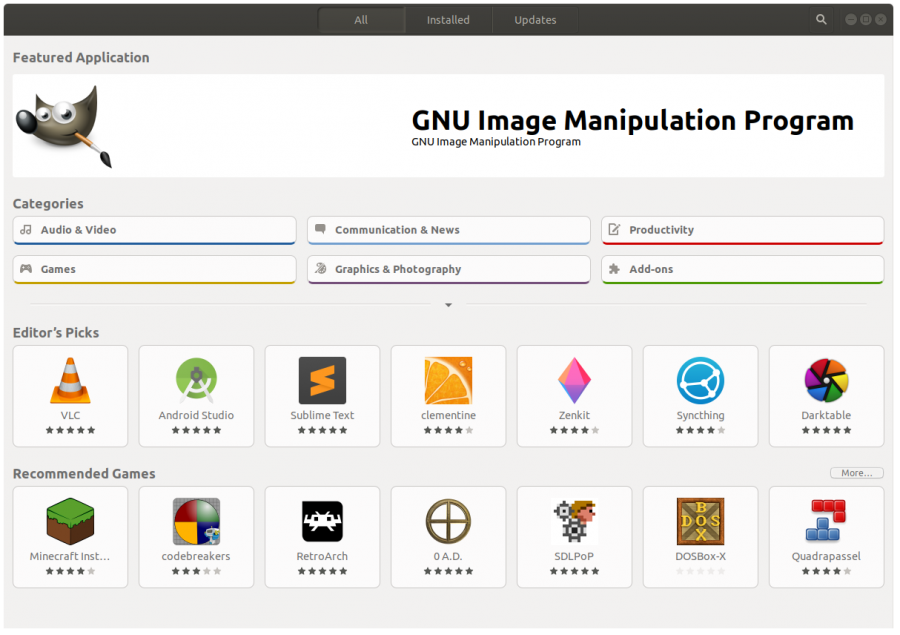
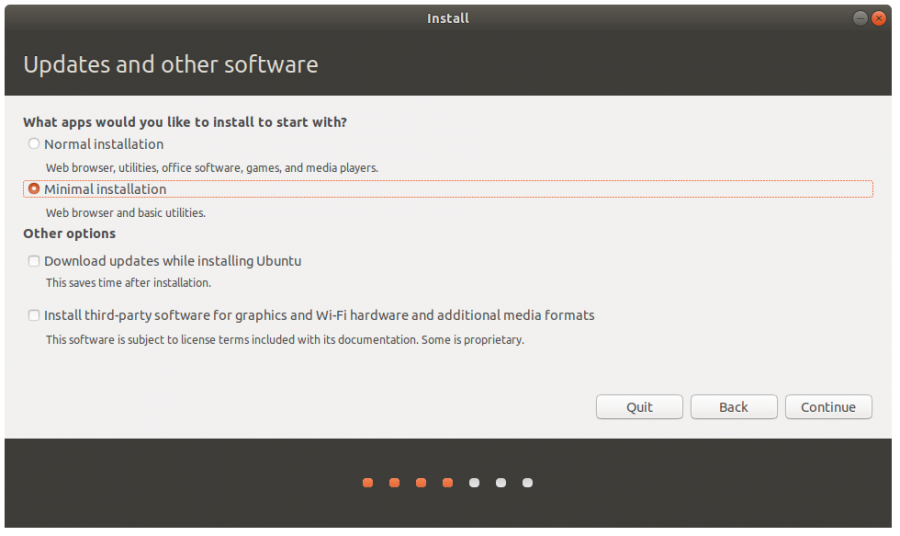
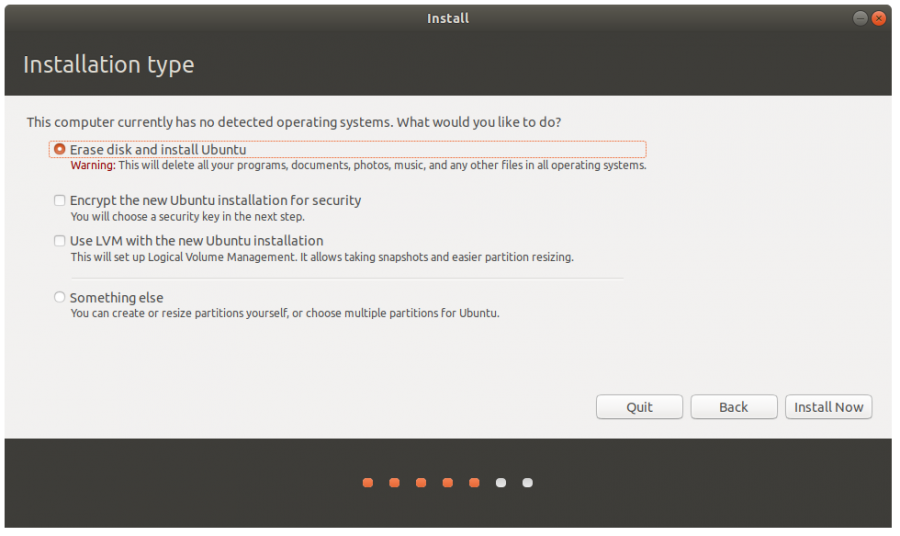
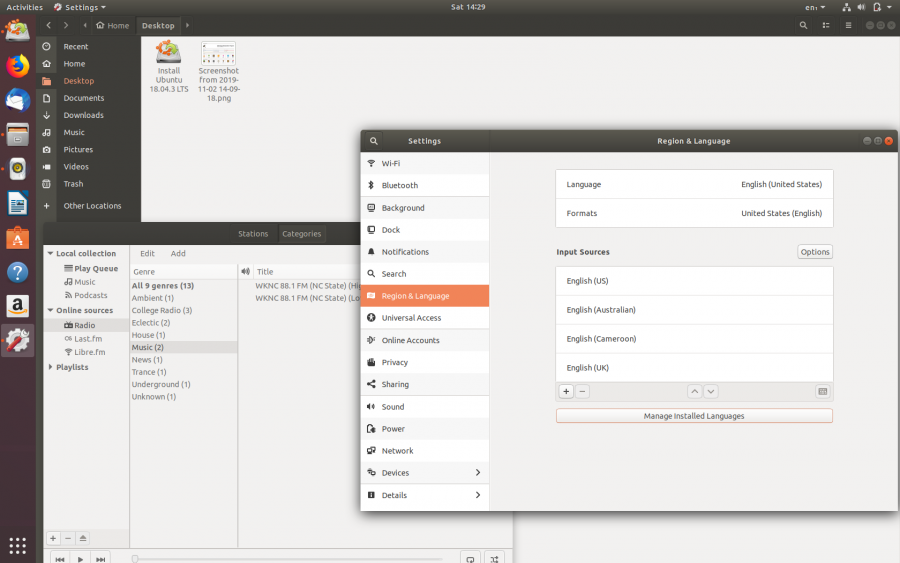












أفضل التعليقات
لا توجد أية تعليقات بعد
انضم إلى النقاش
يمكنك أن تنشر الآن وتسجل لاحقًا. إذا كان لديك حساب، فسجل الدخول الآن لتنشر باسم حسابك.